Um den Bericht Transaktionen durchsuchen aufzurufen, klicken Sie auf Transaktionen durchsuchen von der MitgliedMaus Menü.
The browse transactions report allows you to view all the transactions that took place on your site. You can also export the transaction data by clicking the Exportieren button. Using the advanced search functionality, you can search for transactions based on a…
- bestimmter Datumsbereich
- Bestellung von # oder Mitgliederinformationen (d.h. Mitgliedsnummer, Name, E-Mail)
- Art der Transaktion (d. h. erste Zahlung, wiederkehrende Zahlung, Erstattung)
- spezifische(s) gekaufte(s) Produkt(e)
- spezifische(r) verwendete(r) Coupon(s)*
- Partner-IDs
- Dienstanbieter
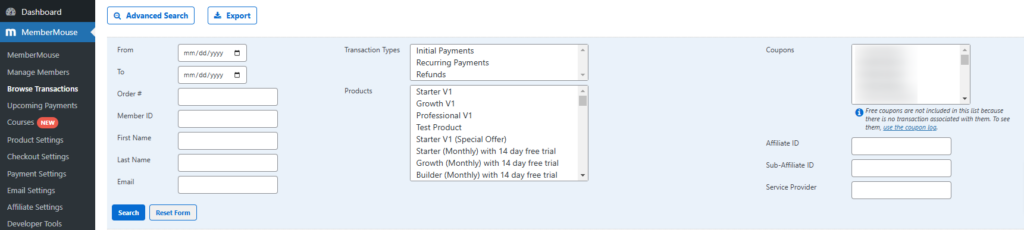
Anmerkungen
- Free coupons are not included in the list because they have no transaction associated with them. To view your record for free coupons, you would access the Coupon-Protokoll.
- If a Product does not appear in the Advanced Search area, it may be set to hidden. To include it in your filter, navigate to the item in Product Settings and set it to Show.
- Only Administrators will see this button. Sales and Support employees can export members only if the admin specifically grants them that permission in the Employee Settings.
Transaktionen Raster
The Transactions Grid provides the results of all your transactions or the transactions you have filtered. Below is a description of each section.

| KOLUMNE | BESCHREIBUNG |
| Typ | In dieser Spalte wird die Art der Transaktion angegeben. Erstzahlung oder Einmalzahlung - Dieses Symbol zeigt an, dass die Transaktion mit der Erstzahlung eines Abonnements oder einer Einmalzahlung verbunden ist.  Wiederkehrende Zahlung - Dieses Symbol zeigt an, dass die Transaktion mit einer wiederkehrenden Zahlung für ein Abonnement verbunden ist.  Rückerstattung - Dieses Symbol zeigt an, dass die Transaktion mit einer Rückerstattung verbunden ist.  Testtransaktion - Dieses Symbol zeigt an, dass es sich um eine Testtransaktion handelt. Alle Transaktionen, die mit dem Testzahlungsdienst durchgeführt werden, und alle Transaktionen, die durchgeführt werden, während sich eine Zahlungsmethode im Testmodus befindet, gelten als Testtransaktionen. |
| Datum | Dies ist das Datum und die Uhrzeit, zu der die Transaktion stattgefunden hat. Dieses Datum/Uhrzeit wird anhand der WordPress-Zeitzoneneinstellungen in die lokale Zeit umgerechnet. |
| Bestellung # | Dies ist die mit der Transaktion verbundene Auftragsnummer. Anmerkung: You can click the order # to be taken to the full list of transactions for the member . |
| Betrag | Dies ist der Betrag und die Währung, die mit der Transaktion verbunden sind. |
| Name | Dies ist der Name des Mitglieds, das mit der Transaktion verbunden ist. |
| Dies ist die E-Mail-Adresse des Mitglieds, das mit der Transaktion verbunden ist. Anmerkung: Sie können die E-Mail anklicken, um zu folgenden Seiten zu gelangen Mitgliederdaten. | |
| Tochtergesellschaft | Dies ist die mit der Transaktion verbundene Partner-ID. |
| Unterorganisation | Hierbei handelt es sich um die mit der Transaktion verknüpfte Sub-Affiliate-ID. |
| Beschreibung | Dies ist der Name des mit der Transaktion verbundenen Produkts. |
| Dienstanbieter | In dieser Spalte wird der für die Transaktion verwendete Zahlungsanbieter angezeigt. |
 Blog
Blog Podcast
Podcast Unterstützung
Unterstützung Kunden-Login
Kunden-Login




